구글 검색결과를 클릭해 보면 처음에는 새창이나 새탭으로 열리지 않고 기존 창에서 열립니다. 구글에서는 기본적으로 검색결과를 새창이 아닌 검색된 창에서 보여주고 있습니다. 하나를 볼 때는 상관이 없지만 여러개의 검색결과를 비교하면 봐야할때는 상당히 불편한 사항입니다.
구글 검색결과 클릭하면 새탭으로 여는법
| 1. 구글에서 검색을 진행합니다. 2. 검색결과가 나오면 상단 우측에 < 설정 > 메뉴를 클릭 3. 빠른 설정에서 <모든 설정 보기> 클릭 4. 검색 설정 메뉴중에 < 검색결과 여는 창 > 확인 후 5. < 선택한 검색 결과를 새 브라우저 창에서 열기 > 체크하면 6. 설정 창을 닫고 다시 실행 후 확인 작업 |
구글 검색 결과 클릭시 새탭으로 설정
구글에서는 검색결과를 새창이나 새탭으로 설정되게 하지 않고 검색된 창에 보여주는게 기본입니다. 하지만 위에서 언급했듯이 상당히 귀찮은 작업입니다. 하나의 작업만 있는것이 아니라 여러개의 검색결과를 보고 확인해야 하는 경우 매우 번거로울수 밖에 없습니다.
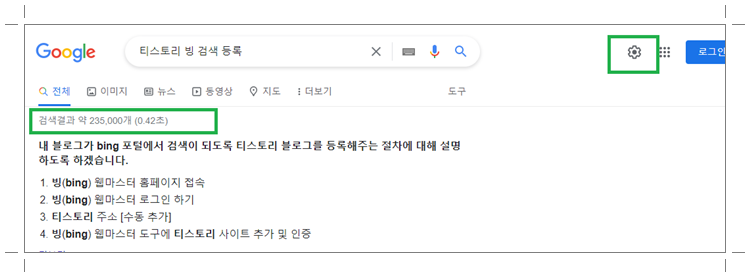
하지만 네이버나 다음 등 기본적은 검색 포털에서는 검색결과가 새창에서 바로 보여집니다. 구글 특유의 성질일 수 있지만 그래도 귀찮은 작업인거 확실합니다. 하지만 설정에서 기본값을 수정해 주면 번거로움은 해결할 수 있습니다.
먼저 구굴에서 검색을 진행합니다. 초기창에서는 설정을 찾을 수 없기 때문에 검색결과가 나온 화면에서 설정을 지정할 수 있습니다. 구글 < 우측 상단 > 보시면 설정 아이콘이 보입니다. 해당 < 설정 > 클릭하면 빠른 설정이라고 나오는데 하단의 <모든 설정 보기> 클릭합니다.
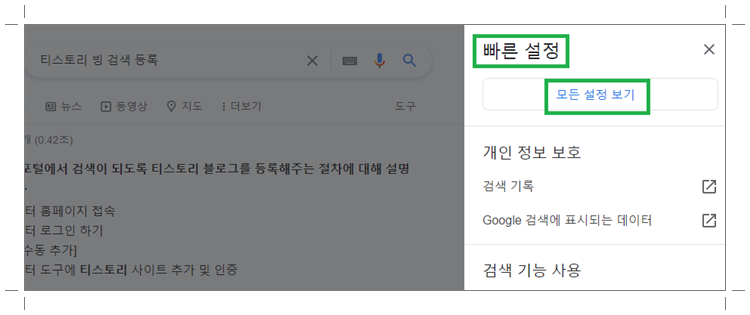
그러면 검설 설정 메뉴가 나옵니다. 검색결과나 언어, 디자인 등 다양한 설정을 할 수 있습니다.
검색설정 메뉴 (검색결과 보기)
▶ 세이프 서치 필터
▶ 페이지당 검색결과 개수
▶ 인기 급상승 검색어 자동 완성
▶ 음성 답변
▶ 검색결과 여는 창
□ 선택한 검색결과 새 브라우저 창에서 열기
▶ 검색 맞춤 설정
▶ 지역설정
여기서 보시면 < 검색결과 여는 창 >의 세부 항목인 < 선택한 검색결과 새 브라우저 창에서 열기> 체크를 하고 <저장> 후 창을 닫습니다. 그리고 다시 검색을 진행하고 검색 결과를 클릭하면 새탭을 검색 결과가 나옵니다.
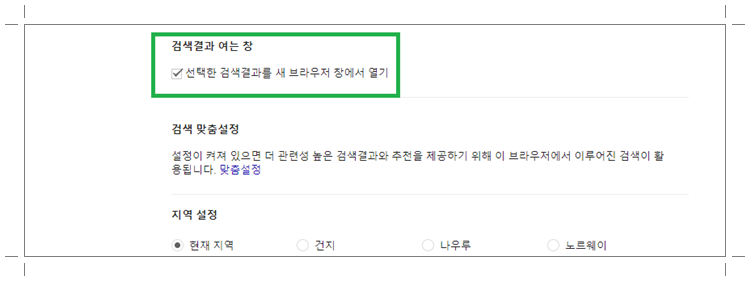
이렇게 기본설정에서 새창이나 새탭으로 나오는 <검색결과 여는 창> 메뉴를 설정하면 간단히 원하는 결과를 얻을 수있습니다. 하지만 브라우저가 달라지면 다시 이작업을 해야되는 번거로움은 있습니다.
끝맺음
이렇게 구글에서 검색결과를 새창이나 새탭에서 나오게 하는 설정에 대해 알아봤습니다. 여기서 보시면 기본설정은 어쩔수 없지만 간단히 브라우저 설정을 통해서 원하는 결과값을 얻을수 있습니다. 간단하지만 적용하지 않으면 번거로움은 지속 될겁니다.
한번 수정을 하고 작업해 보면 너무 편한걸 알 수 있습니다. 네이버나 다음 처럼 기본으로 설정되었으면 얼마나 좋겠나 싶겠지만 구글의 장점도 만만치 않으니 감수는 해야겠지요.
구글 크롬 다크모드 설정방법
구글 크롬에서 다크모드로 설정하여 사용하는 법을 알아보고자 합니다. 다크모드의 경우 눈에 피로도를 낮추고 배터리 절약을 위해서 어두운 바탕화면을 사용하는게 좋습니다. 다크모드의 경
thoughttree.tistory.com
'IT 정보 > 인터넷' 카테고리의 다른 글
| 컴퓨터 무료 메모(스티커 메모) 사용법 (0) | 2023.01.18 |
|---|---|
| 구글 크롬 다크모드 설정방법 (0) | 2022.01.20 |
| 구글 휴대폰 위치추적 방법 (분실폰 찾기) (0) | 2021.01.30 |



댓글